长时间注视屏幕上的小字或过大的字体,都会让眼睛感到疲劳,甚至影响工作效率。因此,调整显示屏的字体大小,不仅能提升阅读体验,还能减少眼睛的不适。本文将介绍如何在Windows操作系统中调整显示屏字体大小,以便更好地适应不同用户的需求。
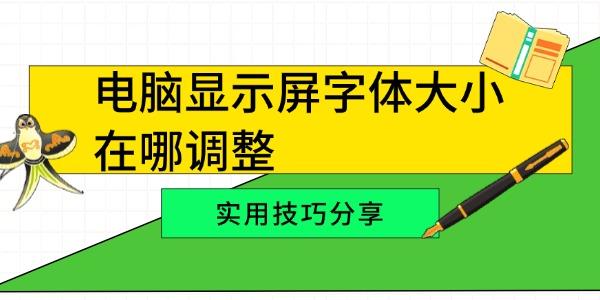
一、调整Windows操作系统字体大小
在Windows操作系统中,调整显示屏字体大小是一项常见的操作,可以帮助用户根据需求调节显示内容的清晰度和舒适度。下面以Windows 10为例,介绍如何调整字体大小。
1. 首先,右键点击桌面空白处,选择“显示设置”,进入设置页面。这里你可以对屏幕显示效果进行相关调整。
2. 在“显示设置”页面中,你会看到“缩放与布局”选项。在该部分,你可以选择不同的显示缩放比例。默认情况下,系统通常推荐使用100%的显示比例。如果你觉得显示内容过小,可以选择125%或150%等更大的比例。
100%:默认显示,适用于常规用户。
125%:字体和图标增大,适合中等视力用户。
150%:适用于视力不佳的用户,字体和图标较大。
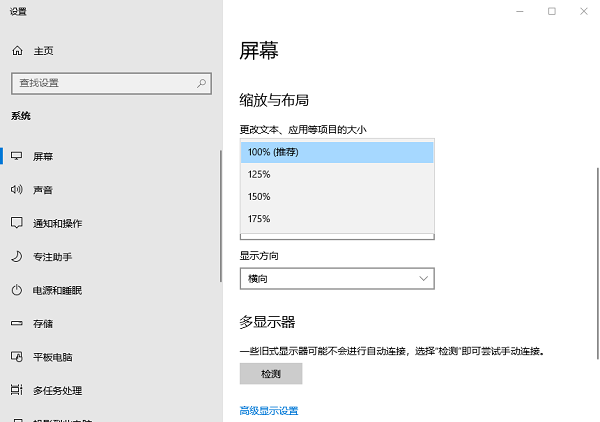
3. 在“显示设置”中,还可以找到“文本大小”选项。通过调节滑块,你可以将文本调整为较大或最大,使界面上的文字更加清晰,方便阅读。
4. 对于有更高显示要求的用户,可以进一步进入“高级显示设置”,手动设置分辨率或进行精细调整。这些设置可以帮助你调整不同屏幕上的显示效果,确保文字、图标的清晰可读。
二、更新显卡驱动以优化显示效果
显卡驱动是显示效果的重要因素。过时的显卡驱动程序可能会导致显示不正常或字体模糊。因此,及时打开“驱动人生”更新显卡驱动,确保系统兼容最新的图形优化,能有效提高屏幕显示效果。

 好评率97%
好评率97%  下载次数:4800504
下载次数:4800504 1. 打开驱动人生,点击“立即扫描”,软件会自动检测电脑驱动是否缺失或需要更新。
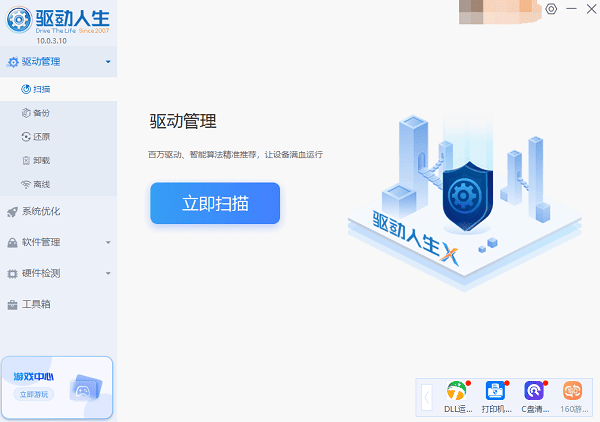
2. 找到显卡驱动,点击“升级驱动”按钮,软件将自动为你下载并安装最新的驱动程序。
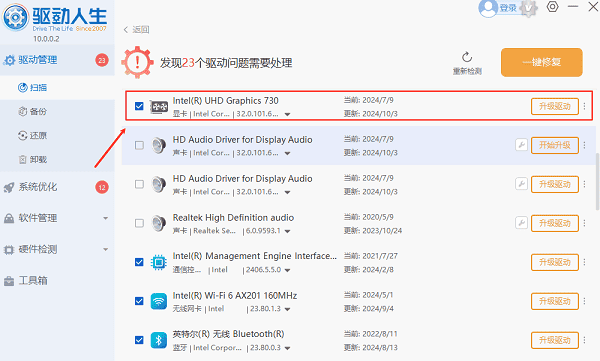
三、使用“轻松使用”功能进一步优化显示
Windows操作系统还提供了一些辅助功能,帮助视力较弱的用户优化显示体验。
1. 通过“轻松使用”选项卡,你可以启用“放大镜”功能,这样可以放大屏幕上的任何部分,方便细节查看。
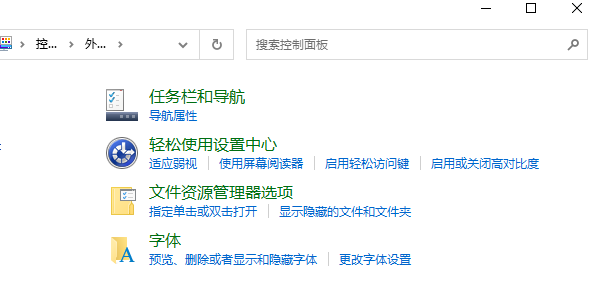
2. 在“轻松使用”功能中,你还可以调节屏幕的对比度,使文字和背景的对比度更强,从而提高文字的可读性。
以上就是调整电脑字体大小的方法,希望对你有帮助。如果遇到网卡、显卡、蓝牙、声卡等驱动的相关问题都可以下载“驱动人生”进行检测修复,同时它还支持驱动下载、驱动安装、驱动备份等等,可以灵活的安装驱动。



